word书签怎么用(Word文档书签使用技巧)
在日常办公和学习中,Word 书签是一个非常实用的工具,它能帮助我们快速定位文档中的特定位置,极大地提高工作效率。那么,Word 书签究竟怎么用呢?本文将从标记书签、定位书签以及书签的高级应用等方面进行详细阐述。
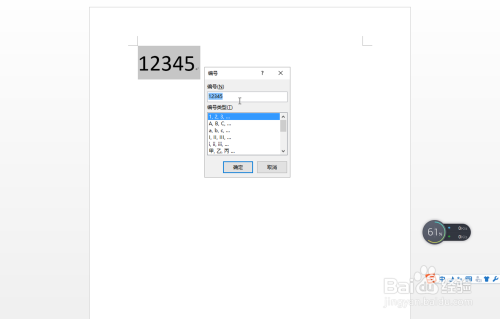
我们来了解一下如何标记书签。在 Word 中,标记书签的操作十分简单。打开你需要操作的 Word 文档,将光标定位到你想要标记书签的位置。然后,点击菜单栏中的“插入”选项卡,在“链接到文本”组中找到“书签”按钮并点击。此时,会弹出一个“书签”对话框,在“书签名”文本框中输入你为这个书签起的名字,这个名字最好具有一定的辨识度,方便后续查找。输入完成后,点击“添加”按钮,这样,一个书签就标记好了。例如,你在撰写一篇长篇报告时,标记了多个书签,分别对应不同的章节小标题,以便后续快速浏览和编辑。
接下来是定位书签的方法。当你想要快速找到之前标记的书签位置时,可以通过以下步骤操作。同样点击“插入”选项卡中的“书签”按钮,打开“书签”对话框。在“书签名”下方的列表框中,会显示所有已标记的书签名称。找到你想要定位的书签,选中它后,点击“定位”按钮。此时,光标会自动跳转到该书签所在的位置。比如,你在审阅一份合同文档时,通过定位书签可以迅速查看关键的条款部分。另外,你也可以使用键盘快捷键“Ctrl+G”,在弹出的“查找和替换”对话框中选择“定位”选项卡,然后在“引用”下拉菜单中选择“书签”,再选择相应的书签进行定位。
除了基本的标记和定位功能外,Word 书签还有一些高级应用。在编写论文时,你可以利用书签来整理参考文献。先在文档末尾按照规范格式列出所有参考文献,并在每一个参考文献条目前标记书签。然后在正文中引用参考文献的地方,再次插入对应的书签。这样,当你需要对参考文献进行修改或者更新时,通过定位书签就能快速找到相关的引用处和文献条目,确保引用的准确性和一致性。同时,对于多人协作编辑的文档,书签也能发挥重要作用。不同人员可以分别标记自己负责部分的关键位置作为书签,方便团队成员之间的交流和协作,提高工作效率。

Word 书签功能看似简单,却在文档编辑和管理中有着广泛的应用。无论是日常的文字处理工作、学术论文写作还是大型项目的文档协作,熟练掌握 Word 书签的使用方法都能为我们带来意想不到的便捷。通过合理地标记、定位书签以及运用其高级功能,我们可以更加高效地处理 Word 文档,提升工作和学习的质量和效率。
文章大纲: - 引言:介绍 Word 书签的重要性和实用性。 - 标记书签的方法:详细说明如何在 Word 中标记书签。 - 定位书签的方法:阐述通过菜单和快捷键定位书签的具体步骤。 - 书签的高级应用:举例说明在论文写作、多人协作等场景下书签的应用。 - 总结:强调掌握 Word 书签使用方法对工作和学习的重要意义。




